在当今的软件开发与项目管理中,版本控制系统是不可或缺的核心工具,Apache Subversion(SVN)作为一个集中式版本控制的代表,因其稳定、成熟和易于理解的特点,仍在许多团队和企业中广泛使用,将SVN版本库部署在云服务器上,不仅能够提供高可用性和数据安全保障,还能让团队成员随时随地通过网络进行代码同步与协作,本文将详细介绍如何在云服务器上从零开始搭建SVN服务,并完成本地项目代码的首次“上传”(即导入)。

准备工作:环境与权限
在开始操作之前,请确保您已经具备以下条件:
- 一台云服务器:您需要拥有一台可以自主管理的云服务器(ECS、CVM等),操作系统建议选择主流的Linux发行版,如CentOS、Ubuntu或Debian。
- SSH客户端:您需要一个工具来远程连接和管理您的云服务器,例如PuTTY(Windows用户)或系统自带的终端(macOS/Linux用户)。
- 管理员权限:您需要拥有服务器的root权限或sudo权限,以便安装软件和修改系统配置。
在云服务器上安装SVN
安装SVN服务端是第一步,根据您的服务器操作系统,选择对应的命令进行安装。
对于基于CentOS/RHEL/Fedora的系统:
这类系统使用yum或dnf作为包管理器,在执行安装前,建议先更新软件源。
# 更新软件源 sudo yum update -y # 安装SVN服务端及Apache集成模块(推荐) sudo yum install subversion mod_dav_svn -y
对于基于Ubuntu/Debian的系统:
这类系统使用apt作为包管理器,同样,先更新软件包列表。
# 更新软件包列表 sudo apt-get update # 安装SVN服务端及Apache集成模块(推荐) sudo apt-get install subversion libapache2-mod-svn -y
安装完成后,您可以通过输入 svnserve --version 命令来验证SVN是否已成功安装,如果看到版本信息输出,即表示安装成功。
创建与配置SVN版本库
安装好SVN软件后,我们需要创建一个实际存储项目代码的“仓库”,并对其进行基本配置。
创建版本库根目录
为了统一管理,我们通常会在一个固定的目录下存放所有的SVN版本库。
# 创建 /svn 目录作为所有版本库的根目录 sudo mkdir /svn
创建项目版本库
假设我们要为名为 myproject 的项目创建一个版本库。

# 在 /svn 目录下创建 myproject 版本库 sudo svnadmin create /svn/myproject
执行此命令后,/svn/myproject 目录下会生成一系列配置文件和文件夹,包括 conf、db、hooks 等。
配置版本库权限
SVN的权限控制主要通过修改 conf 目录下的三个文件实现:svnserve.conf、passwd 和 authz。
svnserve.conf:主配置文件,用于控制版本库的访问策略。
使用vim或nano编辑器打开该文件:sudo vim /svn/myproject/conf/svnserve.conf
找到并修改(或取消注释)以下几行:[general] # 禁止匿名访问 anon-access = none # 授权用户可读写 auth-access = write # 指定密码文件路径 password-db = passwd # 指定权限控制文件路径 authz-db = authzpasswd:用户密码文件。
打开文件:sudo vim /svn/myproject/conf/passwd
在[users]标签下添加用户和密码,格式为用户名 = 密码。[users] # 添加两个用户 user1 = password123 user2 = password456authz:路径权限控制文件,可以精细地控制不同用户或用户组对目录的访问权限。
打开文件:sudo vim /svn/myproject/conf/authz
进行如下配置:[groups] # 定义用户组 dev_team = user1, user2 [/] # 根目录,dev_team组有读写权限 @dev_team = rw # 其他用户无任何权限 * =
启动SVN服务与防火墙设置
配置完成后,我们需要启动SVN服务,并确保服务器的防火墙允许SVN的默认端口(3690)通信。
启动SVN服务
使用 svnserve 命令以守护进程模式启动服务。-d 表示后台运行,-r 指定版本库的根目录。
# 启动svnserve服务,并指定根目录为 /svn sudo svnserve -d -r /svn
您可以使用 ps aux | grep svnserve 来检查服务是否正在运行。
配置防火墙
如果您的云服务器开启了防火墙(如 firewalld 或 ufw),必须开放3690端口。
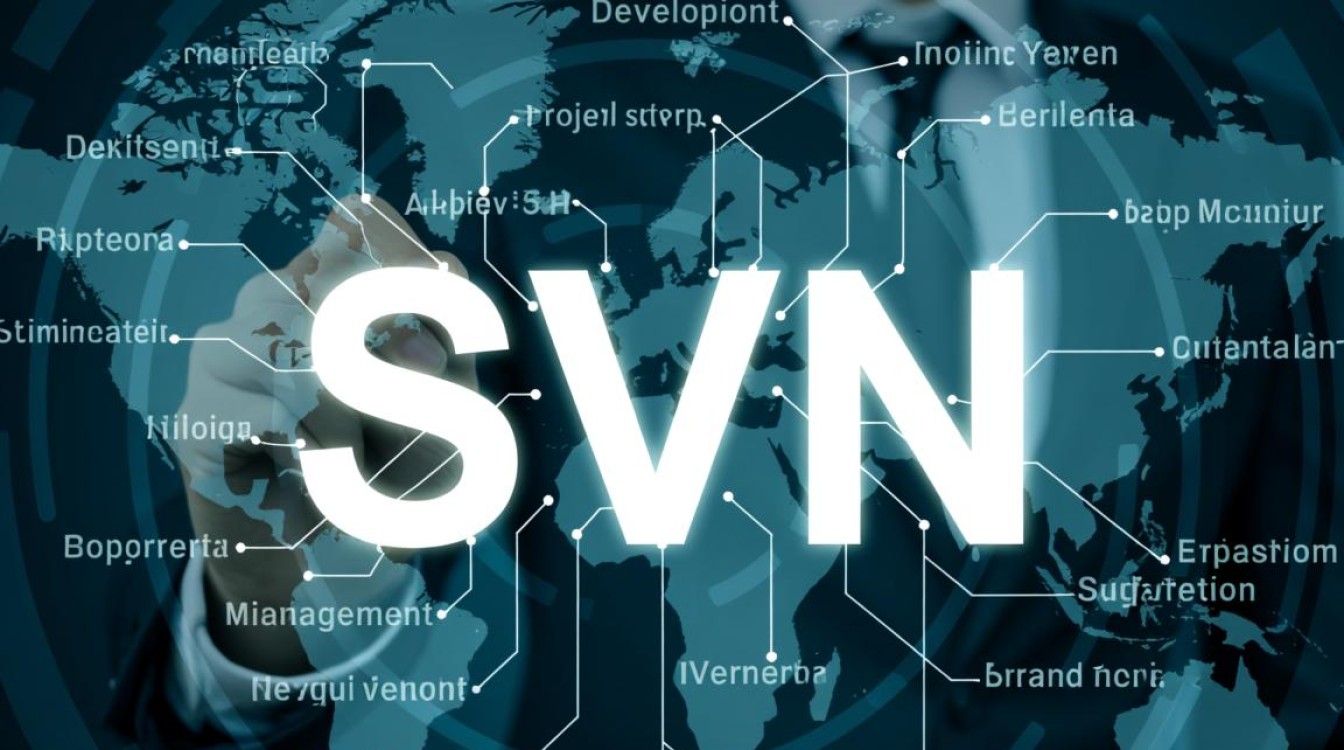
- 对于
firewalld(CentOS):sudo firewall-cmd --permanent --add-port=3690/tcp sudo firewall-cmd --reload
- 对于
ufw(Ubuntu):sudo ufw allow 3690/tcp sudo ufw reload
客户端访问与初始“上传”
至此,服务器端的SVN环境已经搭建完毕,我们可以从本地客户端将项目代码“上传”到服务器,这个操作在SVN中被称为 import(导入)。
假设您的本地项目代码存放在 /path/to/your/local/project 目录下。
确保本地已安装SVN客户端:大多数操作系统(如macOS、Linux)自带SVN客户端,Windows用户可以安装TortoiseSVN。
执行导入命令:打开本地终端或命令行工具,执行以下命令。
svn import /path/to/your/local/project svn://您的云服务器IP地址/myproject -m "Initial import of myproject"
svn://您的云服务器IP地址/myproject是您在服务器上创建的版本库的URL。-m参数用于指定本次提交的日志信息,这是必须的。- 执行命令后,系统会提示您输入用户名和密码,即之前在
passwd文件中设置的。
成功执行后,您的本地项目代码就会被完整地“上传”到云服务器的SVN版本库中,之后,团队成员就可以使用 svn checkout 命令检出代码,进行日常的开发、提交(commit)和更新(update)操作了。
相关问答FAQs
问题1:忘记了SVN仓库的用户密码怎么办?
解答: 如果忘记了SVN用户的密码,您可以直接登录到云服务器,找到对应版本库的 conf/passwd 文件进行修改,要修改 myproject 仓库的密码,可以编辑 /svn/myproject/conf/passwd 文件,找到相应用户名,等号后面重新设置新密码即可,修改后无需重启SVN服务,新密码在下次客户端连接时立即生效。
问题2:SVN服务启动后,客户端无法连接,提示连接超时或被拒绝怎么办?
解答: 这是一个常见的网络或配置问题,请按以下步骤排查:
- 检查SVN服务状态:在服务器上运行
ps aux | grep svnserve,确认svnserve进程是否正在运行。 - 检查防火墙设置:确认服务器的防火墙(如
firewalld、ufw或云服务商的安全组)是否已放行3690端口,这是最常见的原因。 - 检查配置文件:确认
svnserve.conf文件中的anon-access是否设置为none,以及password-db和authz-db的路径是否正确。 - 检查URL和IP:确保客户端连接的
svn://URL中的IP地址是正确的云服务器公网IP,并且版本库名称(如myproject)无误。 - 检查SELinux:如果您的服务器是CentOS系统且开启了SELinux,它可能会阻止
svnserve访问版本库目录,可以临时关闭SELinux(setenforce 0)测试,若问题解决,则需要配置SELinux策略。
图片来源于AI模型,如侵权请联系管理员。作者:酷小编,如若转载,请注明出处:https://www.kufanyun.com/ask/5248.html




